Notice TOMTOM START 50
Liens commerciaux

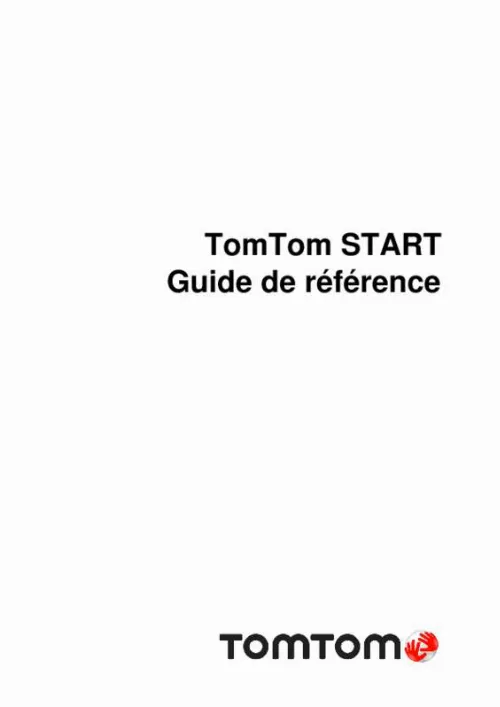
Le mode d'emploi TOMTOM START 50 vous rend service
Vous avez voulu faire la mise à jour de votre GPS comme précisez dans le mail reçu mais tout a été effacé et au bout de 5 h de téléchargement la mise à jour a échoué, vous ne savez pas quoi faire ? Vous ne parvenez pas à indiquer les destinations, vous cliquez sur "planifier un parcours" ensuite sur "adresse", dans la barre ville vous inscrivez la ville mais il vous donne une autre ville du même nom mais le code postal est différent ? La notice de votre TOMTOM START 50 vous indiquera comment résoudre les problèmes que vous rencontrez. Le satellite localise le GPS a un mauvais endroit et la flèche représentant le véhicule sur l'écran ne bouge pas ? De plus l'horaire écrit sur le GPS n'est pas le bon ? Après avoir fait une mise à jour pour votre GPS, il y a un problème au niveau du redémarrage. Il reste bloqué au niveau de l'écran de démarrage et ne va pas plus loin ? Le signal des zones de danger s'affiche bien mais vous n'avez plus de son ? Le mode d'emploi de votre TOMTOM START 50 vous aidera à l'utiliser de manière optimale.
Extrait du mode d'emploi TOMTOM START 50
Les instructions détaillées pour l'utilisation figurent dans le Guide de l'utilisateur.
· PI dans la ville - pour choisir un PI dans une ville précise. Dans ce cas, vous devez spécifier une ville. · PI proche du domicile - pour effectuer une recherche dans une liste de PI proches de votre domicile. Si vous naviguez vers une destination, vous pouvez également faire votre choix dans une liste de PI qui se trouvent sur votre parcours ou près de votre destination. Choisissez une des options suivantes : · PI en chemin · PI à destination 2. Sélectionnez une catégorie de PI. Touchez la catégorie de PI si elle est affichée ou touchez la flèche pour faire votre choix dans la liste complète. Tapez Toute catégorie de PI pour rechercher un PI par son nom. Touchez ce bouton pour créer un favori en utilisant le navigateur de carte. Sélectionnez l'emplacement de votre favori à l'aide du curseur, puis touchez Terminé. Point sur la carte Comment utiliser un favori ? Normalement, vous utilisez un favori pour planifier un parcours quelque part, sans devoir saisir l'adresse. Pour planifier un parcours vers un favori, procédez comme suit : 1. Touchez l'écran pour afficher le menu principal. Touchez Planifier un parcours. Dans cet exemple, touchez Oui lorsqu'il vous est demandé si vous partez de l'endroit où vous êtes. Touchez Favori. Sélectionnez un favori dans la liste comme destination. Touchez Maintenant. Si votre position actuelle n'est pas connue, il vous sera demandé si vous souhaitez attendre jusqu'à ce que votre position soit connue ou si vous souhaitez planifier un parcours depuis votre dernière position connue. Dans cet exemple, sélectionnez Planifier depuis la dernière position connue et touchez Terminé. 18 Le parcours est planifié et un récapitulatif de votre parcours s'affiche sur la carte. Touchez Terminé. Votre appareil de navigation est prêt à vous guider jusqu'à votre destination. Comment changer le nom d'un favori ? 1. Touchez l'écran pour afficher le menu principal. [...] Boutons du menu principal Les boutons suivants s'affichent dans le menu principal. Touchez sur ce bouton pour planifier un nouveau parcours. Ce bouton s'affiche quand vous n'avez pas planifié de parcours. Planifier un parcours Touchez ce bouton pour planifier un nouveau parcours. Ce bouton s'affiche quand vous avez planifié un parcours. Modifier un parcours Touchez ce bouton pour consulter la carte. Explorer la carte 6 Son Touchez ce bouton pour désactiver le son. son Touchez ce bouton pour activer le son. son Jour/Nuit Touchez ce bouton pour définir la palette de couleurs nocturnes, qui réduit la luminosité de l'écran et affiche la carte dans des couleurs sombres. nuit Ceci est utile lorsque vous conduisez de nuit ou dans des environnements obscurs comme de longs tunnels. Touchez ce bouton pour définir la palette de couleurs diurnes, qui augmente la luminosité de l'écran et affiche la carte dans des couleurs vives. jour Options Touchez ce bouton pour définir les paramètres de votre appareil. Pour de plus amples informations, référez-vous aux chapitres Options et Paramètres avancés. options Aide Touchez ce bouton pour afficher les coordonnées d'un service d'urgence ou d'un autre service spécialisé, comme un centre vétérinaire, et planifier un parcours jusqu'à celui-ci. aide Pour de plus amples informations, référez-vous au chapitre Aide. 7 4. Explorer carte Explorer carte Pour consulter la carte comme vous le feriez avec une carte traditionnelle, touchez Explorer carte dans le menu principal. Vous pouvez déplacer la carte à l'aide de votre doigt en touchant l'écran et en faisant glisser votre doigt dessus. A La barre d'échelle B Marqueur Les Marqueurs indiquent votre position actuelle, votre position de domicile et votre destination. Le marqueur indique la distance jusqu'à l'emplacement. Touchez un marqueur pour centrer la carte sur l'emplacement qu'il indique...
Téléchargez votre notice ! Téléchargement gratuit et sans inscription de tous types de documents pour mieux utiliser votre gps TOMTOM START 50 : mode d'emploi, notice d'utilisation, manuel d'instruction. Cette notice a été ajoutée le Samedi 9 Septembre 2014. Si vous n'êtes pas certain de votre références, vous pouvez retrouvez toutes les autres notices pour la catégorie GPS Tomtom.
Vous pouvez télécharger les notices suivantes connexes à ce produit :



